윈도우를 처음 셋팅하고 나면 항상 하는 작업이 몇 가지 있습니다.
그 중 가장 먼저 생각나는 작업은 우측하단에 있는 날짜 표시에서 "요일"을 추가 하는 방법 입니다.
예를 들어 : 2024-01-11 목요일
이렇게 말입니다.
급하신 분들은 윈도우 명령창에 intl.cpl 이라고 치시면 됩니다.
저는 생각보다 작업표시줄의 날짜와 요일을 자주 참고하는데, 마이크로소프트의 기본적인 셋팅에서 요일은 제외되어 있습니다.
그럼 다 아실 수도 있지만, 모르시는 분들을 위해 작업표시줄에 "요일"을 추가하는 방법을 알려드리겠습니다.
참고로 윈도우가 업데이트 되면서 각종 화면들이 많이 바뀌어 누구나 따라올 수 있는 방법으로 안내해 드리도록 하겠습니다.
1. 작업표시줄의 윈도우 버튼을 누른 후 "제어판" 이라고 칩니다.
대체 방법 1 : 윈도우키 + R 버튼 ->> control 입력 후 엔터
대체 방법 2 : Ctrl + ESC ->> control 입력 후 엔터
2. 날짜 및 시간을 선택
대체 방법 1 : 윈도우키 + R 버튼 ->> timedate.cpl 입력
대체 방법 2 : Ctrl + ESC ->> timedate.cpl 입력
*눈치 채셨겠지만 윈도우 대부분의 메뉴들은 위와 같은 바로가기 명령어가 존재하고 실행창에서 이를 실행하여 이동 가능
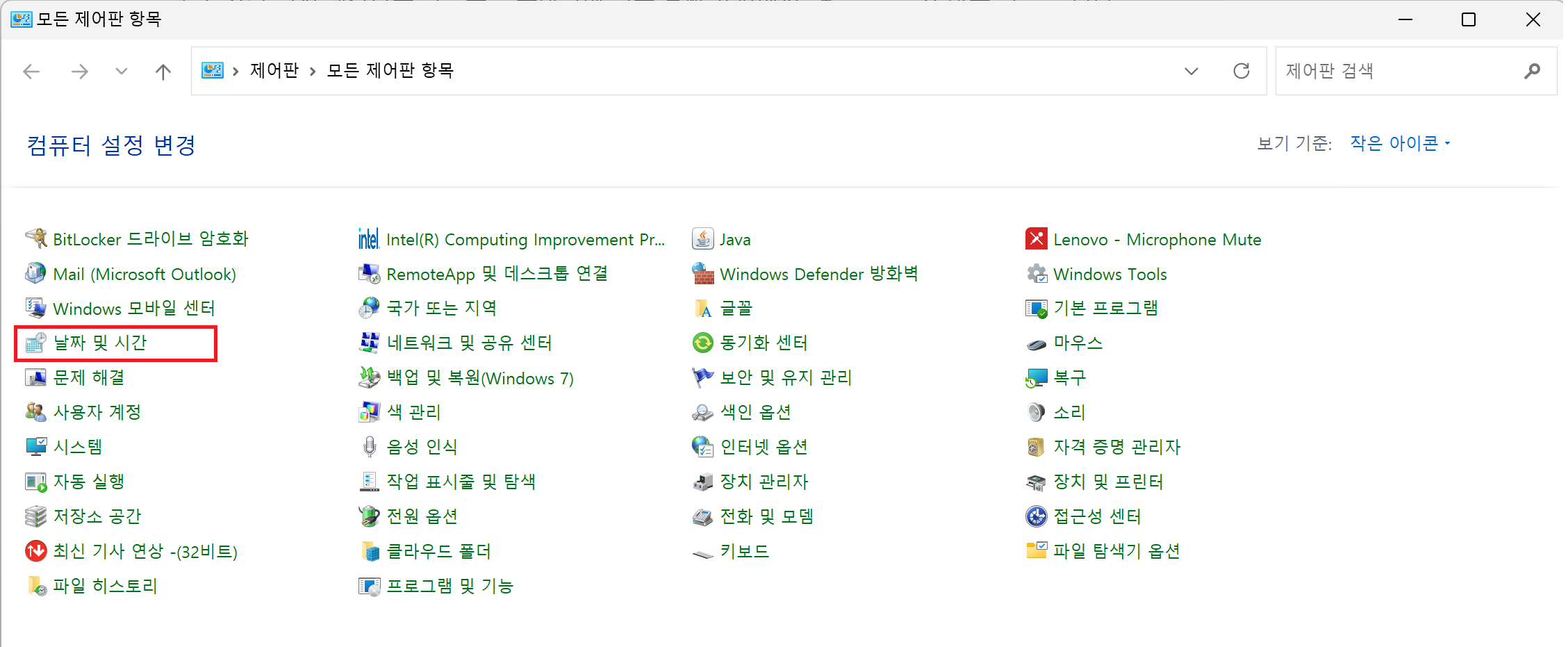
3. 날짜 및 시간 변경 ->> 달력 설정 변경 ->> 추가설정
대체 방법 1 : 윈도우키 + R 버튼 - >> intl.cpl
대체 방법 2 : Ctrl + ESC ->> intl.cpl
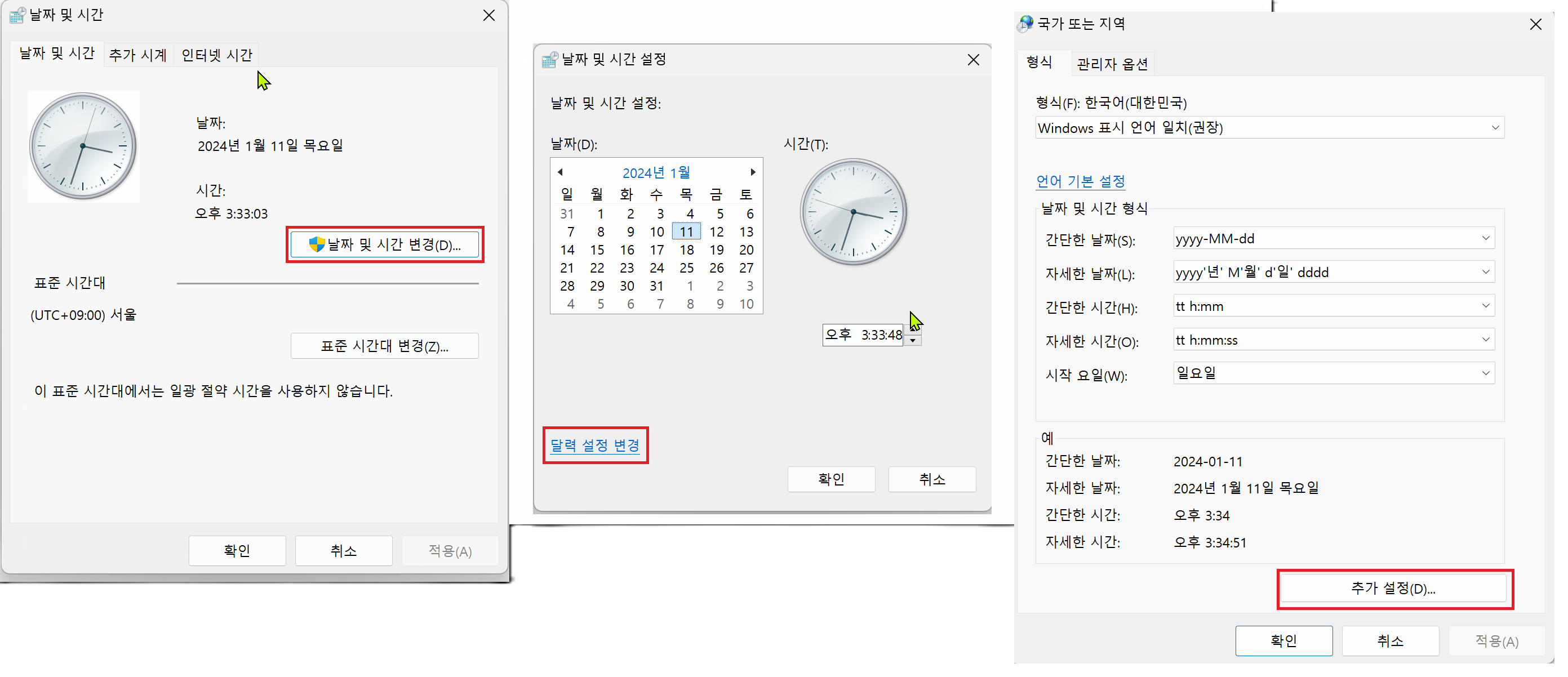
여기까지 오셨으면 성공입니다.
사실 화면으로 어렵게 보셨을 수도 있지만 윈도우 명령창에서
intl.cpl 이 명령어만 치시면 바로 이 메뉴로 나옵니다.
아래에서 간단한 날짜 맨 뒷편에 ddd 만 추가해 주시면 요일이 나타납니다.
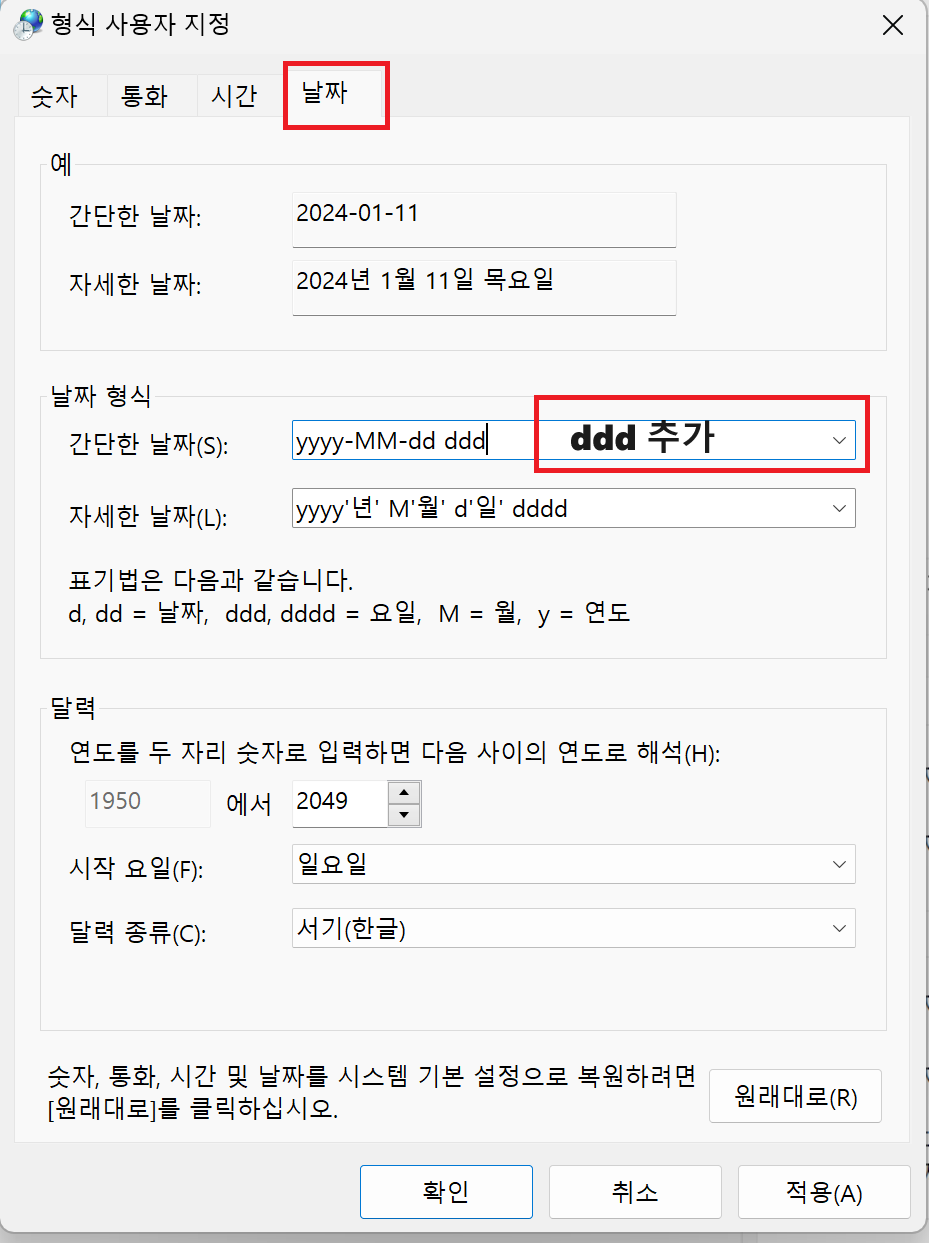
최근 윈도우 11로 업데이트 되면서 많은 User Interface가 바뀌어 해당 메뉴로 찾아 가기가 어려워졌습니다.
저도 가끔은 어떤 메뉴로 가야할지 헷갈릴때도 있습니다.
하지만 명령어들은 바뀌지 않았기 때문에 intl.cpl 만 치시고 들어가시면 해당 메뉴에서 금방 변경이 가능합니다.
그럼 별거 아니지만 가끔은 필요한 정보들로 또 찾아 뵙겠습니다.
컴백과 드림.
'IT 도움말' 카테고리의 다른 글
| 애플워치 비밀번호 입력 오류 잠김 (0) | 2024.02.20 |
|---|---|
| 갤럭시S24 울트라에 적용된 코닝 고릴라 아머 (0) | 2024.01.30 |
| 갤럭시 24 시리즈 구매 후 꼭 해야할 일 (0) | 2024.01.26 |
| 윈도우에서 실수로 사라진 바탕화면 복원하기 (0) | 2024.01.12 |
| 윈도우 작업표시줄 시계에 초 표시하기 (0) | 2024.01.12 |

